Linux——系统安全及应用(理论干货+实操演示)
目录
- 前言
- 一、账号安全控制
-
- 1.1 基本安全措施
-
- 1.1.1 系统账号清理
- 1.1.2 密码安全控制
- 1.1.3 命令历史、自动注销
- 1.2 用户切换与提权
- 1.2.1 su 命令 —— 切换用户
-
- 1.2.2 PAM 安全认证
- 1.2.2 sudo 命令 —— 提升执行权限
- 二、系统引导和登录控制
-
- 2.1 开关机安全控制
-
- 2.1.1 调整 BIOS 引导设置
- 2.1.2 限制更改 GRUB 引导参数
- 2.2 终端及登录控制
-
- 2.2.1 禁止 root 用户登录
- 2.2.1 禁止普通用户登录
- 三、弱口令检测、端口扫描
-
- 3.1 弱口令检测——John the Ripper,简称为 JR
- 3.2 下载并安装 John the Ripper
- 3.3 检测弱口令账号
- 3.4 使用密码字典文件
- 3.5 网络扫描——NMAP
-
- 3.5.1 安装 NMAP 软件包
- 3.5.2 扫描语法及类型
- 3.6 扫描操作示例
-
- 3.6.1 针对本机进行扫描,检查开放了哪些常用的 TCP 端口、UDP 端口
- 3.6.2 检查 192.168.4.0/24 网段中有哪些主机提供 FTP 服务
- 3.6.3 快速检测 192.168.4.0/24 网段中有哪些存活主机(能 ping 通)
- 3.6.4 检测 IP 地址位于 192.168.4.100~200 的主机是否开启文件共享服务
前言
- 作为一种开放源代码的操作系统,Linux服务器以其安全,高效和稳定的显著优势得以广泛应用
- 可以从账号安全控制,系统引导和登录控制的角度控制Linux系统的安全优化
- 还可以使用基于Linux系统环境的弱口令检测,网络扫描等安全工具,查找隐患,及时采取有针对性的防护措施
一、账号安全控制
- 用户账号是计算机使用者的身份凭证或标识,每个要访问系统资源的人,必须凭借其用户账号才能进入计算机
- 在 Linux 系统中,提供了多种机制来确保用户账号的正当、安全使用
1.1 基本安全措施
1.1.1 系统账号清理
- Linux 系统中,除了用户手动创建的各种账号之外,还包括随系统或程序安装过程而生成的其他大量账号
- 除了超级用户 root 之外,其他大量账号只是用来维护系统运作、启动或保持服务进程,一般是不允许登录的,因此也称为非登录用户账号
- 常见的非登录用户账号包括 bin、daemon、adm、lp、mail 等
- 为了确保系统安全,这些用户账号的登录 Shell 通常是/sbin/nologin,表示禁止终端登录,应确保不被人为改动
[root@localhost ~]# grep "/sbin/nologin$" /etc/passwd bin:x:1:1:bin:/bin:/sbin/nologin daemon:x:2:2:daemon:/sbin:/sbin/nologin adm:x:3:4:adm:/var/adm:/sbin/nologin lp:x:4:7:lp:/var/spool/lpd:/sbin/nologin mail:x:8:12:mail:/var/spool/mail:/sbin/nologin
…… //省略部分内容
- 各种非登录用户账号中,还有相当一部分是很少用到的,如 games
- 这些用户账号可以视为冗余账号,直接删除即可。除此之外,还有一些随应用程序安装的用户账号,若卸载 程序以后未能自动删除,则需要管理员手动进行清理
- 对于 Linux 服务器中长期不用的用户账号,若无法确定是否应该删除,可以暂时将其锁定
##要锁定、解锁名为 zhangsan 的用户账号,可以执行以下操作(passwd、usermod 命令都可用来锁定、解锁账号)
[root@localhost ~]# usermod -L zhangsan //锁定账号
[root@localhost ~]# passwd -S zhangsan //查看账号状态zhangsan LK 2017-08-24 0 99999 7 -1 (密码已被锁定。)
[root@localhost ~]# usermod -U zhangsan //解锁账号[root@localhost ~]# passwd -S zhangsan
zhangsan PS 2017-08-24 0 99999 7 -1 (密码已设置,使用 SHA512 算法。)
- 如果服务器中的用户账号已经固定,不再进行更改,还可以采取锁定账号配置文件的方法
- 使用chattr 命令,分别结合“+i”“-i”选项来锁定、解锁文件,使用 lsattr 命令可以查看文件锁定情况
[root@localhost ~]# chattr +i /etc/passwd /etc/shadow //锁定文件[root@localhost ~]# lsattr /etc/passwd /etc/shadow //查看为锁定的状态
----i /etc/passwd
----i /etc/shadow
[root@localhost ~]# chattr -i /etc/passwd /etc/shadow //解锁文件[root@localhost ~]# lsattr /etc/passwd /etc/shadow //查看为解锁的状态
---------------- /etc/passwd
---------------- /etc/shadow
- 在账号文件被锁定的情况下,其内容将不允许变更,因此无法添加、删除账号,也不能 更改用户的密码、登录 Shell、宿主目录等属性信息
[root@localhost ~]# chattr +i /etc/passwd /etc/shadow
[root@localhost ~]# useradd billgate
useradd:无法打开 /etc/passwd
1.1.2 密码安全控制
- 在不安全的网络环境中,为了降低密码被猜出或被暴力破解的风险,用户应养成定期更改密码的习惯,避免长期使用同一个密码
- 管理员可以在服务器端限制用户密码的最大有效天数,对于密码已过期的用户,登录时将被要求重新设置密码,否则将拒绝登录
##执行以下操作可将密码的有效期设为 30 天(chage 命令用于设置密码时限)
[root@localhost ~]# vi /etc/login.defs //适用于新建的用户
…… //省略部分内容PASS_MAX_DAYS 30
[root@localhost ~]# chage -M 30 lisi //适用于已有的lisi 用户
- 在某些特殊情况下,如要求批量创建的用户初次登录时必须自设密码,根据安全规划统一要求所有用户更新密码等,可以由管理员执行强制策略,以便用户在下次登录时必须更改密码
##执行以下操作可强制要求用户 zhangsan 下次登录时重设密码
[root@localhost ~]# chage -d 0 zhangsan
[root@localhost ~]#
Localhost login: zhangsan //zhangsan 用户登录系统
password:
You are required to change your password immediately (root enforced) Changing password for zhangsan. //强制修改zhangsan 的密码(current) UNIX password:
New password: Retype new password:
1.1.3 命令历史、自动注销
- Shell 环境的命令历史机制为用户提供了极大的便利,但另一方面也给用户带来了潜在的风险。
- 只要获得用户的命令历史文件,该用户的命令操作过程将会一览无余,如果曾经在命令行输入明文的密码,则无意之中服务器的安全壁垒又多了一个缺口
- Bash 终端环境中,历史命令的记录条数由变量 HISTSIZE 控制,默认为 1000 条
- 通过修改/etc/profile 文件中的 HISTSIZE 变量值,可以影响系统中的所有用户
##可以设置最多只记录 200 条历史命令
[root@localhost ~]# vi /etc/profile //适用于新登录用户
…… //省略部分内容HISTSIZE=200
[root@localhost ~]# export HISTSIZE=200 //适用于当前用户
- 除此之外,还可以修改用户宿主目录中的~/.bash_logout 文件,添加清空历史命令的操作语句。这样,当用户退出已登录 Bash 环境以后,所记录的历史命令将自动清空
[root@localhost ~]# vi ~/.bash_logout
history -c clear
- Bash 终端环境中,还可以设置一个闲置超时时间,当超过指定的时间没有任何输入时即自动注销终端,这样可以有效避免当管理员不在时其他人员对服务器的误操作风险。闲置超时由变量 TMOUT 来控制,默认单位为秒(s)
[root@localhost ~]# vi /etc/profile //适用于新登录用户
…… //省略部分内容export TMOUT=600
[root@localhost ~]# export TMOUT=600 //适用于当前用户
- 需要注意的是,当正在执行程序代码编译、修改系统配置等耗时较长的操作时,应避免设置 TMOUT 变量。必要时可以执行“unset TMOUT”命令取消 TMOUT 变量设置
1.2 用户切换与提权
- 大多数 Linux 服务器并不建议用户直接以 root 用户进行登录
- 一方面可以大大减少因误操作而导致的破坏,另一方面也降低了特权密码在不安全的网络中被泄露的风险
- 鉴于这些原因,需要为普通用户提供一种身份切换或权限提升机制,以便在必要的时候执行管理任务
- Linux 系统为我们提供了 su、sudo 两种命令,其中 su 命令主要用来切换用户,而 sudo命令用来提升执行权限
1.2.1 su 命令 —— 切换用户
- su 命令用法
- 使用 su 命令,可以切换为指定的另一个用户,从而具有该用户的所有权限
- 切换时需要对目标用户的密码进行验证(从 root 用户切换为其他用户时除外)
##当前登录的用户为 jerry,若要切换为 root 用户,可以执行以下操作
[jerry@localhost ~]$ su - root
密码: //输入用户root 的口令
[root@localhost ~]# //验证成功后获得root 权限
- 选项“-”等同于“–login”或“-l”,表示切换用户后进入目标用户的登录Shell 环境,若缺少此选项则仅切换身份、不切换用户环境
- 对于切换为 root 用户的情况,“root”可以省略
- 默认情况下,任何用户都允许使用 su 命令,从而有机会反复尝试其他用户(如 root) 的登录密码,这样带来了安全风险
- 为了加强 su 命令的使用控制,可以借助于 pam_wheel 认证模块,只允许极个别用户使用 su 命令进行切换
- 实现过程如下:将授权使用 su 命令的用户添加到 wheel 组,修改/etc/pam.d/su 认证配置以启用 pam_wheel 认证
[root@localhost ~]# gpasswd -a tsengyia wheel //添加授权用户tsengyia
正在将用户“tsengyia”加入到“wheel”组中
[root@localhost ~]# grep wheel /etc/group //确认wheel 组成员
wheel:x:10:tsengyia
[root@localhost ~]# vi /etc/pam.d/su
#%PAM-1.0
auth sufficient pam_rootok.so
…… //省略部分内容
auth required pam_wheel.so use_uid //去掉此行开头的 # 号
…… //省略部分内容
- 启用 pam_wheel 认证以后,未加入到 wheel 组内的其他用户将无法使用 su 命令,尝试进行切换时将提示“拒绝权限”,从而将切换用户的权限控制在最小范围内
[jerry@localhost ~]$ su – root //尝试切换为root
密码:
su: 拒绝权限
[jerry@localhost ~]$ //切换失败,仍为原用户
- 使用su 命令切换用户的操作将会记录到安全日志/var/log/secure 文件中,可以根据需要进行查看
1.2.2 PAM 安全认证
- PAM(Pluggable Authentication Modules),是 Linux 系统可插拔认证模块,是一种高效而且灵活便利的用户级别的认证方式,它也是当前 Linux 服务器普遍使用的认证方式
- PAM 提 供 了 对 所 有 服 务 进 行 认 证 的 中 央 机 制 , 适 用 于 login , 远 程 登 录(telnet,rlogin,fsh,ftp),su 等应用程序中。系统管理员通过PAM 配置文件来制定不同应用程序的不同认证策略
- PAM 认证原理
- PAM 认证一般遵循的顺序:Service(服务)→PAM(配置文件)→pam_*.so
- PAM 认证首先要确定哪一项服务,然后加载相应的 PAM 的配置文件(位于/etc/pam.d 下),最后调用认证文件(位于/lib/security 下)进行安全认证
- 用户访问服务器的时候,服务器的某一个服务程序把用户的请求发送到 PAM 模块进行认证。不同的应用程序所对应的 PAM 模块也是不同的
- 如果想查看某个程序是否支持 PAM 认证,可以用 ls 命令进行查看
##执行以下命令可以查看 su 是否支持 PAM 模块认证
[root@localhost ~]# ls /etc/pam.d/ | grep su
su
sudo
sudo-i
su-l
- su 的 PAM 配置文件的具体内容
[root@localhost ~]# cat /etc/pam.d/su
#%PAM-1.0
auth sufficient pam_rootok.so
# Uncomment the following line to implicitly trust users in the "wheel" group.
#auth sufficient pam_wheel.so trust use_uid
# Uncomment the following line to require a user to be in the "wheel" group.
#auth required pam_wheel.so use_uid
auth substack system-auth
auth include postlogin
account sufficient pam_succeed_if.so uid = 0 use_uid quiet account include system-auth
password include system-auth
session include system-auth
session include postlogin
session optional pam_xauth.so
- 每一行都是一个独立的认证过程;
- 每一行可以区分为三个字段:
- 认证类型
- 控制类型
- PAM 模块及其参数
- PAM 认证类型包括四种:
- 认证管理(authentication management):接受用户名和密码,进而对该用户的密码进行认证
- 帐户管理(account management):检查帐户是否被允许登录系统,帐号是否已经过期,帐号的登录是否有时间段的限制等
- 密码管理(password management):主要是用来修改用户的密码
- 会话管理(session management):主要是提供对会话的管理和记账。控制类型也可以称做 Control Flags,用于 PAM 验证类型的返回结果
- 注意:
1.2.2 sudo 命令 —— 提升执行权限
- 通过 su 命令可以非常方便地切换为另一个用户,但前提条件是必须知道目标用户的登录密码
- 使用 sudo 命令就可以提升执行权限,不过,需要由管理员预先进行授权,指定允许哪些用户以超级用户(或其他普通用户)的身份来执行哪些命令
(1)在配置文件/etc/sudoers 中添加授权 - sudo 机制的配置文件为/etc/sudoers,文件的默认权限为 440,需使用专门的 visudo 工具进行编辑。虽然也可以用 vi 进行编辑,但保存时必须执行“:w!”命令来强制操作,否则系统将提示为只读文件而拒绝保存
user MACHINE=COMMANDS
- 授权配置主要包括用户、主机、命令三个部分,即授权哪些人在哪些主机上执行哪些命令。各部分的具体含义如下
- 用户(user):直接授权指定的用户名,或采用“%组名”的形式(授权一个组的所有用户)
- 主机(MACHINE):使用此配置文件的主机名称。此部分主要是方便在多个主机间共用同一份 sudoers 文件,一般设为 localhost 或者实际的主机名即可
- 命令(COMMANDS):允许授权的用户通过 sudo 方式执行的特权命令,需填写命令程序的完整路径,多个命令之间以逗号“,”进行分隔
- 典型的 sudo 配置记录中,每行对应一个用户或组的 sudo 授权配置
##若要授权用户 jerry 能够执行 ifconfig 命令来修改 IP 地址,而 wheel 组的用户无需验证密码即可执行任何命令,可以执行以下操作
[root@localhost ~]# visudo
…… //省略部分内容
jerry localhost=/sbin/ifconfig
%wheel ALL=NOPASSWD: ALL
- 当使用相同授权的用户较多,或者授权的命令较多时,可以采用集中定义的别名
- 用户、主机、命令部分都可以定义为别名(必须为大写),分别通过关键字 User_Alias、Host_Alias、Cmnd_Alias 来进行设置
##以下操作通过别名方式来添加授权记录,允许用户 jerry、tom、tsengyia 在主机 smtp、pop 中执行 rpm、yum 命令
[root@localhost ~]# visudo
…… //省略部分内容
User_Alias OPERATORS=jerry,tom,tsengyia Host_Alias MAILSVRS=smtp,pop
Cmnd_Alias PKGTOOLS=/bin/rpm,/usr/bin/yum OPERATORS MAILSVRS=PKGTOOLS
- sudo 配置记录的命令部分允许使用通配符“*”、取反符号“!”,当需要授权某个目录下的所有命令或取消其中个别命令时特别有用
##若要授权用户 syrianer 可以执行/sbin/目录下除 ifconfig、route 以外的其他所有命令程序,可以执行以下操作
[root@localhost ~]# visudo
…… //省略部分内容
syrianer localhost=/sbin/*,!/sbin/ifconfig,!/sbin/route
- 默认情况下,通过 sudo 方式执行的操作并不记录。若要启用 sudo 日志记录以备管理员查看,应在/etc/sudoers 文件中增加“Defaults logfile”设置
[root@localhost ~]# visudo //查找 Defaults,在前面添加一行内容
…… //省略部分内容
Defaults logfile = "/var/log/sudo"
(2)通过 sudo 执行特权命令
- 对于已获得授权的用户,通过 sudo 方式执行特权命令时,只需要将正常的命令行作为sudo 命令的参数即可
- 由于特权命令程序通常于/sbin、/usr/sbin 等目录下,普通用户执行时应使用绝对路径
##以下操作验证了使用 sudo 方式执行命令的过程
[jerry@localhost ~]$ /sbin/ifconfig ens33:0 192.168.1.11/24
//未用sudo 的情况
SIOCSIFADDR: 不允许的操作
SIOCSIFFLAGS: 不允许的操作
SIOCSIFNETMASK: 不允许的操作
[jerry@localhost ~]$ sudo /sbin/ifconfig ens33:0 192.168.1.11/24
//未用sudo 的情况
…… //省略部分内容
[sudo] password for jerry: //验证jerry 的密码
[jerry@localhost ~]$ /sbin/ifconfig ens33:0 //查看执行结果ens33:0: flags=4163 mtu 1500
inet 192.168.1.11 netmask 255.255.255.0 broadcast 192.168.1.255
ether 00:0c:29:3b:ff:76 txqueuelen 1000 (Ethernet)
- 在当前会话过程中,第一次通过 sudo 执行命令时,必须以用户自己的密码(不是 root 用户或其他用户的密码)进行验证。此后再次通过 sudo 执行命令时,只要与前一次 sudo 操作的间隔时间不超过 5min(分),则不再重复验证
- 若要查看用户自己获得哪些 sudo 授权,可以执行“sudo -l”命令。未授权的用户将会得到“may not run sudo”的提示,已授权的用户则可以看到自己的 sudo 配置
[syrianer@localhost ~]$ sudo -l
[sudo] password for syrianer: //验证 syrianer 用户的密码
…… //省略部分内容
用户 syrianer 可以在该主机上运行以下命令:
(root) /sbin/*, (root) !/sbin/ifconfig, (root) !/sbin/route
- 如果已经启用 sudo 日志,则可以从/var/log/sudo 文件中看到用户的 sudo 操作记录
[root@localhost ~]# tail /var/log/sudo
…… //省略部分内容
Aug 24 23:59:44 : jerry : TTY=pts/0 ; PWD=/home/jerry ; USER=root ; COMMAND=/sbin/ifconfig ens33:0 192.168.1.11/24
Aug 25 00:00:46 : syrianer : TTY=pts/1 ; PWD=/home/syrianer ; USER=root ; COMMAND=list
二、系统引导和登录控制
- 在互联网环境中,大部分服务器是通过远程登录的方式来进行管理的,而本地引导和终端登录过程往往容易被忽视,从而留下安全隐患。特别是当服务器所在的机房环境缺乏严格、安全的管控制度时,如何防止其他用户的非授权介入就成为必须重视的问题
2.1 开关机安全控制
- 对于服务器主机,其物理环境的安全防护是非常重要的,不仅要保持机箱完好、机柜锁闭,还要严格控制机房的人员进出、硬件设备的现场接触等过程。在开关机安全控制方面,除了要做好物理安全防护以外,还要做好系统本身的一些安全措施
2.1.1 调整 BIOS 引导设置
- 将第一优先引导设备(First Boot Device)设为当前系统所在磁盘
- 禁止从其他设备(如光盘、U 盘、网络等)引导系统,对应的项设为“Disabled”
- 将 BIOS 的安全级别改为“setup”,并设置好管理密码,以防止未授权的修改
2.1.2 限制更改 GRUB 引导参数
- 在之前的课程中介绍过通过修改 GRUB 引导参数,对一些系统问题进行修复
- 从系统安全的角度来看,如果任何人都能够修改 GRUB 引导参数,对服务器本身显然是一个极大的威胁
- 为了加强对引导过程的安全控制,可以为 GRUB 菜单设置一个密码,只有提供正确的密码才被允许修改引导参数
- 为 GRUB 菜单设置的密码建议采用“grub2-mkpasswd-pbkdf2”命令生成,表现为经过PBKDF2 算法加密的字符串,安全性更好
##生成密码后在/etc/grub.d/00_header 配置文件中,添加对应的用户、密码等配置,具体添加内容如下所示
[root@localhost ~]# grub2-mkpasswd-pbkdf2 //根据提示指定密码Enter password:
Reenter password:
...省略内容...
//经过加密的密码字符串
[root@localhost ~]# cp /boot/grub2/grub.cfg /boot/grub2/grub.cfg.bak
[root@localhost ~]# cp /etc/grub.d/00_header/etc/grub.d/00_header.bak
[root@localhost ~]# vim /etc/grub.d/00_header //将下面内容添加到文件最后
…… //省略部分内容
- 使用 grub2-mkconfig 命令生成新的 grub.cfg 配置文件
[root@localhost ~]# grub2-mkconfig -o /boot/grub2/grub.cfg
//生成新的grub.cfg 文件
- 通过上述配置,重新开机进入 GRUB 菜单时,按 E 键将无法修改引导参数。若要获得编辑权限,必须根据提示输入正确的 GRUB 密码
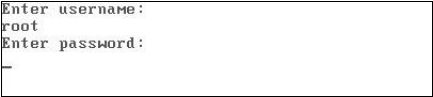
- 注意:
- 为 GRUB 设置密码时,“grub.pbkdf2.sha512…”部分可替换为明文的密码字符串,如“123456”,但安全性稍差
- 不建议使用明文的密码字符串
2.2 终端及登录控制
在 Linux 服务器中,默认开启了六个 tty 终端,允许任何用户进行本地登录
2.2.1 禁止 root 用户登录
在 Linux 系统中,login 程序会读取/etc/securetty 文件,以决定允许 root 用户从哪些终端(安全终端)登录系统。若要禁止 root 用户从指定的终端登录,只需从该文件中删除或者注释掉对应的行即可
##若要禁止 root 用户从 tty5、tty6 登录,可以修改/etc/securetty 文件,将 tty5、tty6 行注释掉
[root@localhost ~]# vi /etc/securetty
…… //省略部分内容
#tty5
#tty6
2.2.1 禁止普通用户登录
- 当服务器正在进行备份或调试等维护工作时,可能不希望再有新的用户登录系统。这时候,只需要简单地建立/etc/nologin 文件即可。login 程序会检查/etc/nologin 文件是否存在, 如果存在,则拒绝普通用户登录系统(root 用户不受限制)
[root@localhost ~]# touch /etc/nologin
- 此方法实际上是利用了 shutdown 延迟关机的限制机制,只建议在服务器维护期间临时使用。当手动删除/etc/nologin 文件或者重新启动主机以后,即可恢复正常
三、弱口令检测、端口扫描
3.1 弱口令检测——John the Ripper,简称为 JR
- John the Ripper 是一款开源的密码破解工具
- 能够在已知密文的情况下快速分析出明文的密码字串
- 支持 DES、MD5 等多种加密算法
- 允许使用密码字典(包含各种密码组合的列表文件)来进行暴力破解
- 通过使用 John the Ripper,可以检测 Linux/UNIX 系统用户账号的密码强度
3.2 下载并安装 John the Ripper
- John the Ripper 的官方网站是 http://www.openwall.com/john/,通过该网站可以获取稳定版源码包,如 john-1.8.0.tar.gz
- 以源码包 john-1.8.0.tar.gz 为例,解压后可看到三个子目录——doc、run、src,分别表示手册文档、运行程序、源码文件,除此之外还有一个链接的说明文件 README
- doc 目录下包括 README、INSTALL、EXAMPLES 等多个文档,提供了较全面的使用指导
[root@localhost ~]# tar zxf john-1.8.0.tar.gz
[root@localhost ~]# cd john-1.8.0
[root@localhost john-1.8.0]# ls -ld *
drwxr-xr-x 2 root root 208 Sep 14 21:43 doc
lrwxrwxrwx 1 root root 10 May 29 2013 README -> doc/README
drwxr-xr-x 2 root root 143 Sep 14 21:43 run
drwxr-xr-x 2 root root 4096 Sep 14 21:43 src
[root@localhost john-1.8.0]# ls doc/
CHANGES CONTACT CREDITS EXTERNAL INSTALL MODES README CONFIG COPYING EXAMPLES FAQ LICENSE OPTIONS RULES
- 切换到 src 子目录并执行“make clean linux-x86-64”命令,即可执行编译过程
- 若单独执行 make 命令,将列出可用的编译操作、支持的系统类型
- 编译完成以后,run 子目录下会生成一个名为 john 的可执行程序
[root@localhost john-1.8.0]# cd src/
[root@localhost src]# make clean linux-x86-64
…… //省略编译信息
[root@localhost src]# ls ../run/john //确认已生成可执行程序john
../run/john
- John the Ripper 不需要特别的安装操作,编译完成后的 run 子目录中包括可执行程序john 及相关的配置文件、字典文件等,可以复制到任何位置使用
3.3 检测弱口令账号
- 在安装有 John the Ripper 的服务器中,可以直接对/etc/shadow 文件进行检测
- 对于其他 Linux 服务器,可以对 shadow 文件进行复制,并传递给 john 程序进行检测
- 只需执行 run 目录下的 john 程序,将待检测的 shadow 文件作为命令行参数,就可以开始弱口令分析了
[root@localhost src]# cp /etc/shadow /root/shadow.txt //准备待破解的密码文件
[root@localhost src]# cd ../run
[root@localhost run]# ./john /root/shadow.txt //执行暴力破
Loaded 6 password hashes with 6 different salts (crypt, generic crypt(3) [?/64])
Remaining 4 password hashes with 4 different salts
Press 'q' or Ctrl-C to abort, almost any other key for status zhangsan (zhangsan)
nwod-b (b-down)
123456 (kadmin)
a1b2c3 (tsengyia)
iloveyou (lisi)
…… //按 Ctrl+C 组合键中止后续过程
- 在执行过程中,分析出来的弱口令账号将即时输出,第一列为密码字串,第二列的括号内为相应的用户名(如用户 kadmin 的密码为“123456”)
- 默认情况下,john 将针对常见的弱口令设置特点,尝试破解已识别的所有密文字串,如果检测的时间太长,可以按 Ctrl+C 组合键强行终止
- 破解出的密码信息自动保存到 john.pot 文件中,可以结合“–show”选项进行查看
[root@localhost run]# ./john --show /root/shadow.txt //查看已破解出的账户列表
kadmin:123456:15114:0:99999:7:::
zhangsan:zhangsan:15154:0:99999:7::: tsengyia:a1b2c3:15154:0:99999:7:::
b-down:nwod-b:15146:0:99999:7:::
lisi:iloveyou:15154:0:99999:7:::
5 password hashes cracked, 3 left
3.4 使用密码字典文件
- 对于密码的暴力破解,字典文件的选择很关键。只要字典文件足够完整,密码破解只是时间上的问题
- John the Ripper 默认提供的字典文件为 password.lst,其列出了 3000 多个常见的弱口令
- 如果有必要,用户可以在字典文件中添加更多的密码组合,也可以直接使用更加完整的其他字典文件
- 执行 john 程序时,可以结合“–wordlist=”选项来指定字典文件的位置,以便对指定的密码文件进行暴力分析
[root@localhost run]# :> john.pot //清空已破解出的账户列表,以便重新分析
[root@localhost run]# ./john --wordlist=./password.lst /root/shadow.txt
Loaded 6 password hashes with 6 different salts (crypt, generic crypt(3) [?/64])
Press 'q' or Ctrl-C to abort, almost any other key for status
123456 (jerry)
123456 (kadmin)
a1b2c3 (tsengyia)
iloveyou (lisi)
4g 0:00:00:28 100% 0.1412g/s 125.2p/s 270.8c/s 270.8C/s !@#$%..sss
Use the "--show" option to display all of the cracked passwords reliably
Session completed
- 从上述结果可以看出,由于字典文件中的密码组合较少,因此仅破解出其中四个账号的口令。也不难看出,像“123456”“iloveyou”之类的密码有多脆弱了
3.5 网络扫描——NMAP
- NMAP 是一个强大的端口扫描类安全评测工具
- 官方站点是 http://nmap.org/
- NMAP 被设计为检测众多主机数量的巨大网络
- 支持 ping 扫描、多端口检测、OS 识别等多种技术
- 使用 NMAP 定期扫描内部网络,可以找出网络中不可控的应用服务,及时关闭不安全的服务,减小安全风险
3.5.1 安装 NMAP 软件包
- 在 CentOS 7 系统中,既可以使用光盘自带的 nmap-6.40-7.el7.x86_64.rpm 安装包, 也可以使用从 NMAP 官方网站下载的最新版源码包,这里以 YUM 方式安装的 nmap 软件包为例
[root@localhost ~]# yum install -y nmap
3.5.2 扫描语法及类型
- NMAP 的扫描程序位于/usr/bin/nmap 目录下
- 基本命令格式
nmap [扫描类型] [选项] <扫描目标...>
- 其中,扫描目标可以是主机名、IP 地址或网络地址等,多个目标以空格分隔
- 常用的选项有“-p”“-n”,分别用来指定扫描的端口、禁用反向 DNS 解析(以加快扫描速度)
- 扫描类型决定着检测的方式,也直接影响扫描的结果
- 比较常用的几种扫描类型
| 命令 | 扫描方式 | 解释 |
|---|---|---|
| -sS | TCP SYN 扫描(半开扫描) | 只向目标发出 SYN 数据包,如果收到 SYN/ACK响应包就认为目标端口正在监听,并立即断开连接;否则认为目标端口并未开放 |
| -sT | TCP 连接扫描 | 这是完整的 TCP 扫描方式,用来建立一个 TCP 连接,如果成功则认为目标端口正在监听服务,否则认为目标端口并未开放 |
| -sF | TCP FIN 扫描 | 开放的端口会忽略这种数据包,关闭的端口会回应 RST 数据包。许多防火墙只对 SYN 数据包进行简单过滤,而忽略了其他形式的 TCP 攻击包。这种类型的扫描可间接检测防火墙的健壮性 |
| -sU | UDP 扫描 | 探测目标主机提供哪些 UDP 服务,UDP 扫描的速度会比较慢 |
| -sP | ICMP 扫描 | 类似于 ping 检测,快速判断目标主机是否存活,不做其他扫描 |
| -P0 | 跳过 ping 检测 | 这种方式认为所有的目标主机是存活的,当对方不响应 ICMP |
请求时,使用这种方式可以避免因无法 ping 通而放弃扫描
3.6 扫描操作示例
3.6.1 针对本机进行扫描,检查开放了哪些常用的 TCP 端口、UDP 端口
[root@localhost ~]# nmap 127.0.0.1 //扫描常用的TCP 端口
[root@localhost ~]# nmap -sU 127.0.0.1 //扫描常用的UDP 端口
3.6.2 检查 192.168.4.0/24 网段中有哪些主机提供 FTP 服务
[root@localhost ~]# nmap -p 21 192.168.4.0/24
3.6.3 快速检测 192.168.4.0/24 网段中有哪些存活主机(能 ping 通)
[root@localhost ~]# nmap -n -sP 192.168.4.0/24
3.6.4 检测 IP 地址位于 192.168.4.100~200 的主机是否开启文件共享服务
[root@localhost ~]# nmap -p 139,445 192.168.4.100-200
